Einführung in Steuerungssoftware und Datenverwaltung
Rufen Sie Systemadministration  auf und wählen Sie dann Steuerungssoftware und Datenverwaltung
auf und wählen Sie dann Steuerungssoftware und Datenverwaltung  aus.
aus.
Steuerungsergebnisse, -konfigurationen und -einstellungen exportieren
Steuerungseinstellungen importieren
Neue Steuerungssoftware laden.
Zwischen Steuerungssoftware-Installationen wechseln
Bericht ausgeben.
Steuerungen in benutzerdefinierten Bereichen ordnen.
Nach Steuerungen suchen.
Export/Import: Ändert die Parameter der Steuerungskonfiguration und lässt das Steuerungsprogramm unverändert.
Softwareupdate: Ändert die Steuerungssoftware und lässt die Konfigurationsparameter der Steuerung unverändert.
Steuerungsnamen, IP-Adressen und Serververbindungen sind von diesen Vorgängen nicht betroffen.
Spalte | Beschreibung |
|---|---|
Controller | Name der Steuerung. |
Steuerungstyp | Der zutreffende Typ der Steuerung. |
Werksanschluss | Ein: Für Steuerungen mit aktivierter Kommunikation über den Werksanschluss. Wenn die Verbindung deaktiviert ist (im den Steuerungseinstellungen auf aus gestellt ist), wird kein Text angezeigt. |
Aktuelle Version | Gegenwärtige Softwareversion Rot: Die Software ist nicht auf der Liste der zugelassenen Software aufgeführt. Fügen Sie sie zur Liste hinzu, indem Sie auf die Schaltfläche Hinzufügen klicken und die aktuelle Softwareversion eingeben. Schwarz: Die Software ist auf der Liste der zugelassenen Software aufgeführt. |
Gespeicherte Version | Gespeicherte, inaktive Softwareversion. |
Bedienung | Zeigt jeden laufenden Vorgang an wie: Taskstatus und -ergebnis beim Import und Export, sowie Softwareupdate Taskstatus und -ergebnis. |
Wählen Sie das Kontrollkästchen links neben dem Controller-Namen aus, um die in der folgenden Tabelle aufgeführten Optionen zu aktivieren.
Schaltfläche | Beschreibung |
|---|---|
Neustart | Neustart der ausgewählten Steuerung |
Bericht ausgeben | Erstellt die Datei SoftwareVersionReportcsv.csv und öffnet ein Popup-Fenster mit einem Dialog zur Auswahl eines Speicherorts. |
Software |
|
Export/Import |
|
Schaltfläche | Beschreibung |
|---|---|
Bearbeiten | Aktivieren und deaktivieren Sie den Bearbeitungsmodus zum Organisieren von benutzerdefinierten Abschnitten. |
+ | Fügt einen Ordner oder Unterordner für benutzerdefinierte Abschnitte hinzu. Nur im Bearbeitungsmodus sichtbar. |
- | Löscht einen Ordner oder Unterordner für benutzerdefinierte Abschnitte. Nur im Bearbeitungsmodus sichtbar. |
Die Export- und Importfunktion ist auch in den Steuerungskonfigurationen 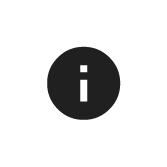 und unter Geplanter Export und Import
und unter Geplanter Export und Import 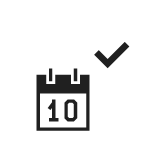 vorhanden. Das Dateiformat und die Ergebnisse sind gleich.
vorhanden. Das Dateiformat und die Ergebnisse sind gleich.
Die rechte Seite des Arbeitsbereichsfensters enthält eine Liste der zugelassenen Software, die in einer Steuerung ausgeführt werden darf. Nicht zugelassene Software ist in der Spalte Aktuelle Version rot gekennzeichnet.
Befehl | Beschreibung |
|---|---|
Hinzufügen | Öffnet ein Kontextmenü zur Eingabe einer neuen Softwareversion in die Liste. |
Löschen | Löscht eine oder mehrere ausgewählte Softwareversionen aus der Liste. |
Die Option Bericht ausgeben generiert die Datei SoftwareVersionReportcsv.csv, die eine Matrix mit folgenden Informationen in den Spalten enthält:
Name der Steuerung.
Gegenwärtige Softwareversion
Gespeicherte Softwareversion
Kennzeichnung des Zulassungsstatus der aktuellen Software.
Um die Steuerungen in der Anlagenstruktur zu organisieren und auf die folgenden Verknüpfungsoptionen zuzugreifen, klicken Sie auf den Namen der Steuerung. Die Hintergrundfarbe des Controllernamens ändert sich in hellblau. 
Es können maximal 20 Controller gleichzeitig ausgewählt werden.
Rechtsklicken Sie auf eine Steuerung, um die folgenden Optionen aufzurufen.
Kontextmenü | Beschreibung |
|---|---|
Hinzufügen einer neuen Steuerung | Hinzufügen eines neuen Controllers zur Liste der Anlagenstruktur-Controller. |
Controller anschließen | Controller-Status auf Online setzen. |
Controller trennen | Controller-Status auf Offline setzen. Der Name des Controllers wird durchgestrichen. |
Betriebsstatus zurücksetzen | Forcieren des Zurücksetzens des Controller-Status Löscht den aktuellen Status und setzt ihn in den Ruhezustand zurück. Dies unterbricht den gestarteten Prozess nicht und wirkt als Ausfallsicherung, wenn die Verbindung unterbrochen wird. |
Löschen | Löschen eines Controllers von der Anlagenstruktur-Controller-Liste. Wenn ein Controller aus dem OrdnerAlle Controller gelöscht wird, wird er dauerhaft gelöscht. |
Nach Steuerungen suchen
Im Arbeitsbereich Steuerungssoftware und Datenverwaltung gibt es zwei Suchfelder. Ein Feld sucht nur nach Controllern in benutzerdefinierten Abschnitten und das andere nach allen Controllern in der Controllerliste.
Im Suchfeld die letzten beiden Buchstaben der Name der Steuerung eingeben.
Es kann entweder nach Steuerungsname oder nach Steuerungstyp gesucht werden. In der Haupt-Controller-Liste kann auch nach der Software-Version (Aktuelle Version) gesucht werden.










































